Ang mga taong nagmamay-ari ng mga produkto ng Mac at iOS ay walang alinlangan na magiging mas pamilyar sa terminong 'AirDrop.' Isa itong feature na nagbibigay-daan sa mga may-ari ng machine na ito na magbahagi ng mga file nang maginhawa. Sa halip na gumamit ng email o text, mas mabilis ang AirDrop.

Ang AirDrop ay higit pa sa isang simpleng serbisyo sa pagbabahagi. Ang paraan ng paggawa nito ay medyo simple, ngunit maaaring hindi mo alam kung paano. Para matuto pa tungkol sa madaling gamiting feature na ito, ipagpatuloy ang pagbabasa hanggang sa huli.
Paano Gumagana ang AirDrop?
Sa panahon ng mga piping telepono at ilang mga naunang smartphone, nagpapadala ang mga tao ng mga file sa isa't isa gamit ang Bluetooth, dahil ito ang pinakamagandang opsyon, o minsan ay isa lang. Gumagamit ang AirDrop ng Bluetooth upang magpadala ng mga file, ngunit kailangan din nitong i-on ang Wi-Fi. Gayunpaman, hindi ito nangangailangan ng data o koneksyon sa internet sa pamamagitan ng isang router.
Kapag na-activate na ng Apple device ang Bluetooth at Wi-Fi at naghahanda na itong maglipat ng mga file, magsisimulang gumawa ng firewall ang lahat ng sinusuportahang device sa malapit. Pinoprotektahan ng firewall ang mga koneksyon gamit ang secure na pag-encrypt upang matiyak na walang na-leak.
Dahil ang dalawang Apple device ay maaaring kumonekta sa isa't isa sa pamamagitan ng Wi-Fi, maaari silang magpadala ng mga file sa isa't isa. Mas mabilis ang Wi-Fi kaysa sa Bluetooth at Near Field Communications (NFC), kaya mas maagang matatanggap ang mas malalaking file.
Para magsagawa ng matagumpay na AirDrop, dapat nasa iisang kwarto o malapit ang lahat ng device. Ang masyadong maraming pader sa pagitan ng mga ito ay maaaring magresulta sa isang mas mabagal na signal, ngunit ang Wi-Fi ay mas mabilis kaysa sa Bluetooth.
Pagpapadala at Pagtanggap ng mga File sa pamamagitan ng AirDrop
Ang paraan ng paggana ng AirDrop ay maaaring mag-iba depende sa modelo ng iyong iPhone. Gagamitin ng iPhone 11 at mas bago ang pinakabagong proseso, habang ang mga mas lumang device ay may bahagyang naiibang paraan upang magpadala ng mga file sa pamamagitan ng AirDrop.
- Magbukas ng app sa iyong iPhone 11 .
- I-tap ang button na Ibahagi o ang salitang Ibahagi kung available ang isa.

- Piliin ang AirDrop button.

- Ituro ang iyong iPhone 11 sa direksyon ng isa pang iPhone 11 o mas bago.
- Piliin ang larawan sa profile ng ibang tao.

- Ipadala ang mga file.
Kung ang taong pinadalhan mo ng mga file ay nasa iyong Mga Contact, dapat na may kasamang larawan ang kanilang pangalan. Kung hindi, isa lang itong pangalan na maaari mong piliin.
Minsan, makakakita ka ng pulang badge na may mga numero sa button ng AirDrop. Iyon ay tanda ng maraming Apple device sa malapit. Tiyaking pipiliin mo ang tamang tao na pagpapadala nito.
Kakailanganin mong sumubok ng ibang paraan para sa iPhone XS at mga naunang modelo, ang iPad, o iPod Touch.
- Maglunsad ng app tulad ng Photos sa iyong iPhone.
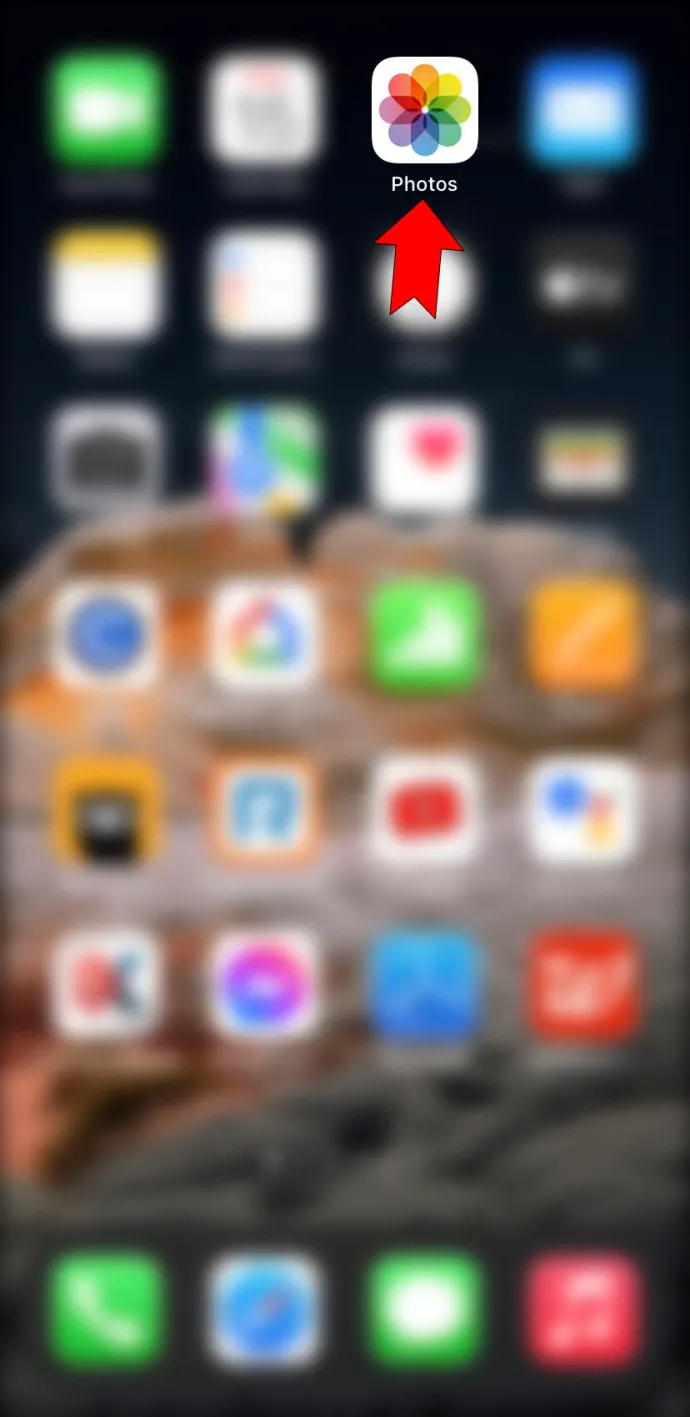
- I-tap ang AirDrop button.
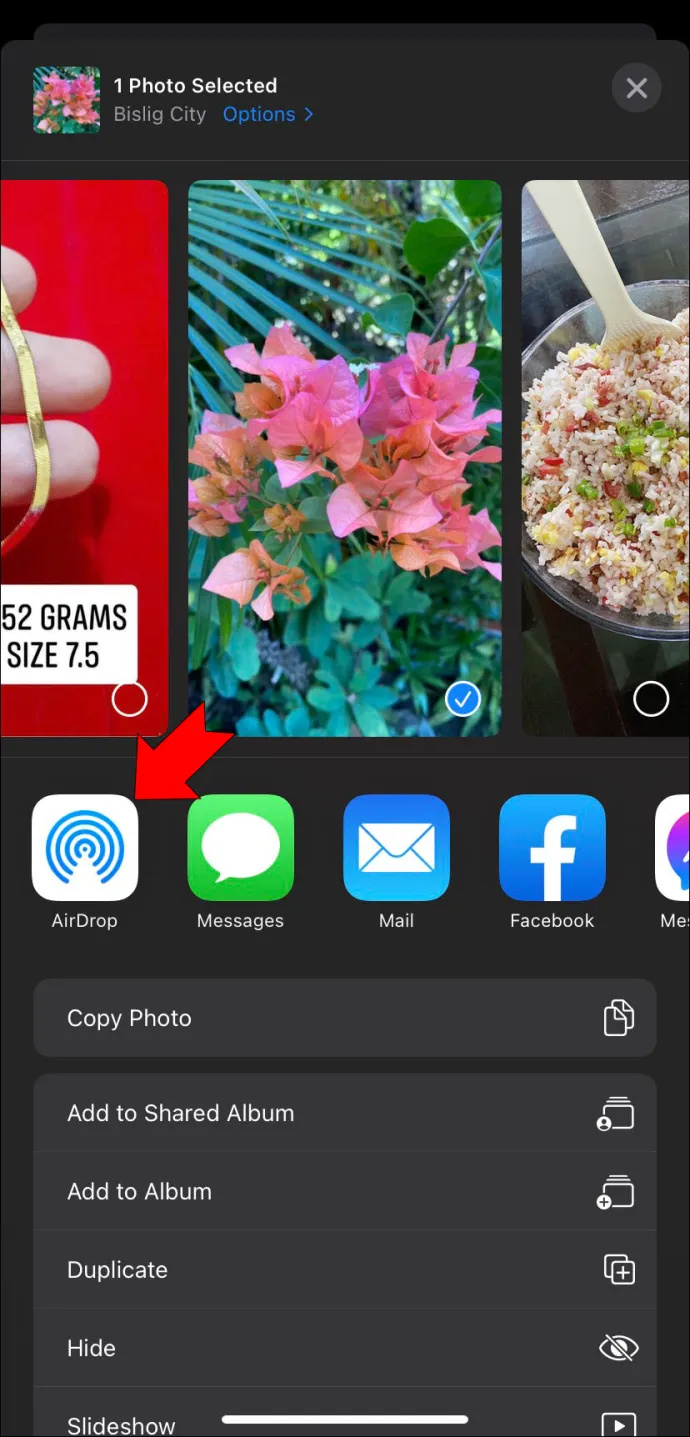
- Piliin ang user na gusto mong padalhan ng mga file.

- Magpatuloy sa AirDrop.
Sa Photos app, maaari mong piliing magpadala ng higit sa isang larawan sa pamamagitan ng pag-swipe pakaliwa o pakanan.
Pagkatapos mong isagawa ang isa sa mga proseso sa itaas, ang taong pinadalhan mo ay makakatanggap ng alerto. Narito ang dapat nilang gawin.
- Maghintay hanggang lumitaw ang alerto ng AirDrop.
- I-tap ang tanggapin para i-download ang file.
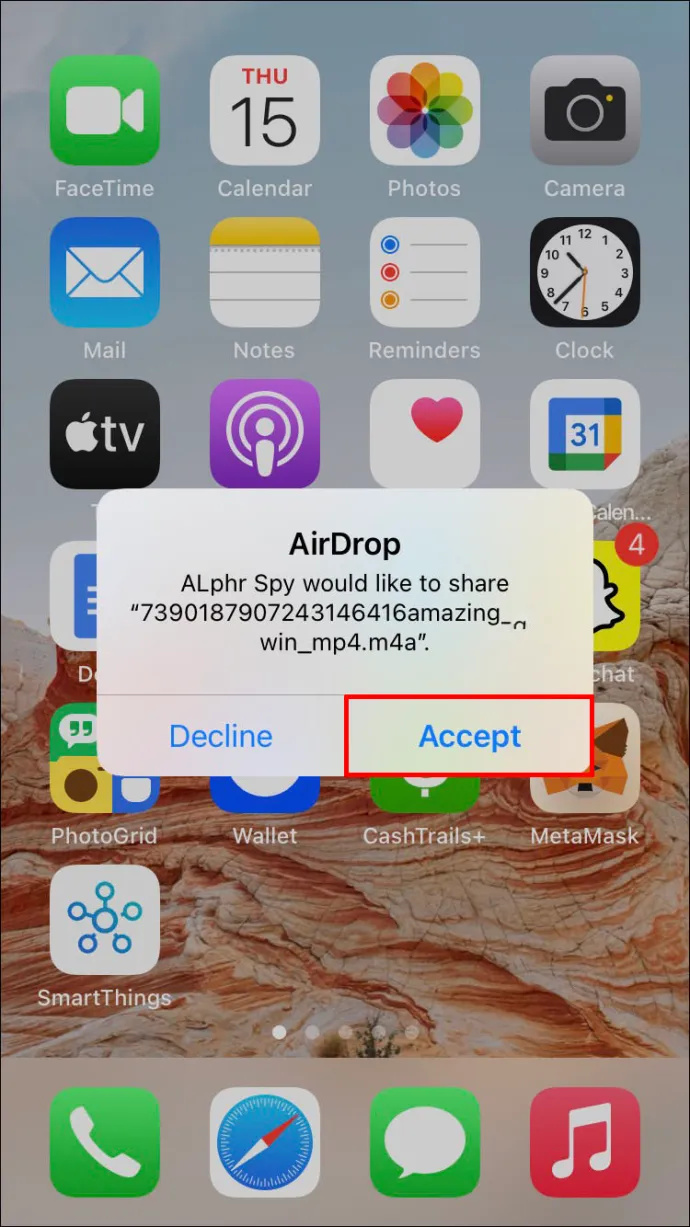
- Hanapin ang file.
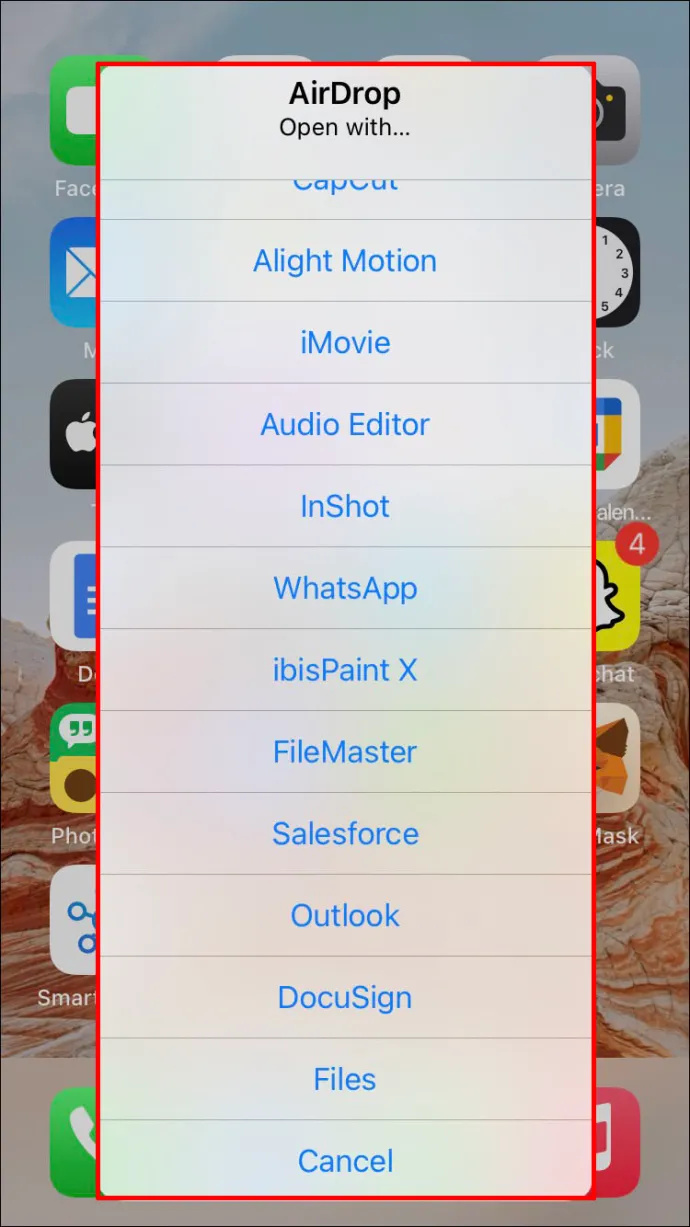
Ang AirDropped object ay makikita sa app kung saan ito ipinadala. Halimbawa, ang pagpapadala ng URL mula sa Safari ay nangangahulugan na ang tatanggap ay kailangang buksan ang Safari sa kanilang iPhone. Kung ito ay isang link ng app, maaari silang mag-navigate sa App Store upang mahanap ito.
Posible rin na i-airDrop ang mga bagay sa iyong sarili. Gayunpaman, ang alerto ay hindi kinakailangan, dahil nakakakuha ka lang ng isang bagay mula sa isang device patungo sa isa pa. Maaari mong mahanap kaagad ang mga ito sa kaukulang app.
makatakas mula sa tarkov kung paano kumuha
Tiyaking ginagamit ng parehong mga device ang parehong Apple ID para gumana ito. Kung hindi, kakailanganin mong tanggapin nang manu-mano ang AirDrop.
Mga Setting ng AirDrop
Mayroong ilang mga nako-customize na aspeto sa tampok na AirDrop ng Apple. Maaari mong piliing huwag tumanggap ng anuman, o mula lamang sa iyong Mga Contact. Nasa ibaba ang mga tagubilin para sa pag-access sa mga setting ng AirDrop.
- Sa iyong iPhone, pumunta sa menu ng Mga Setting.
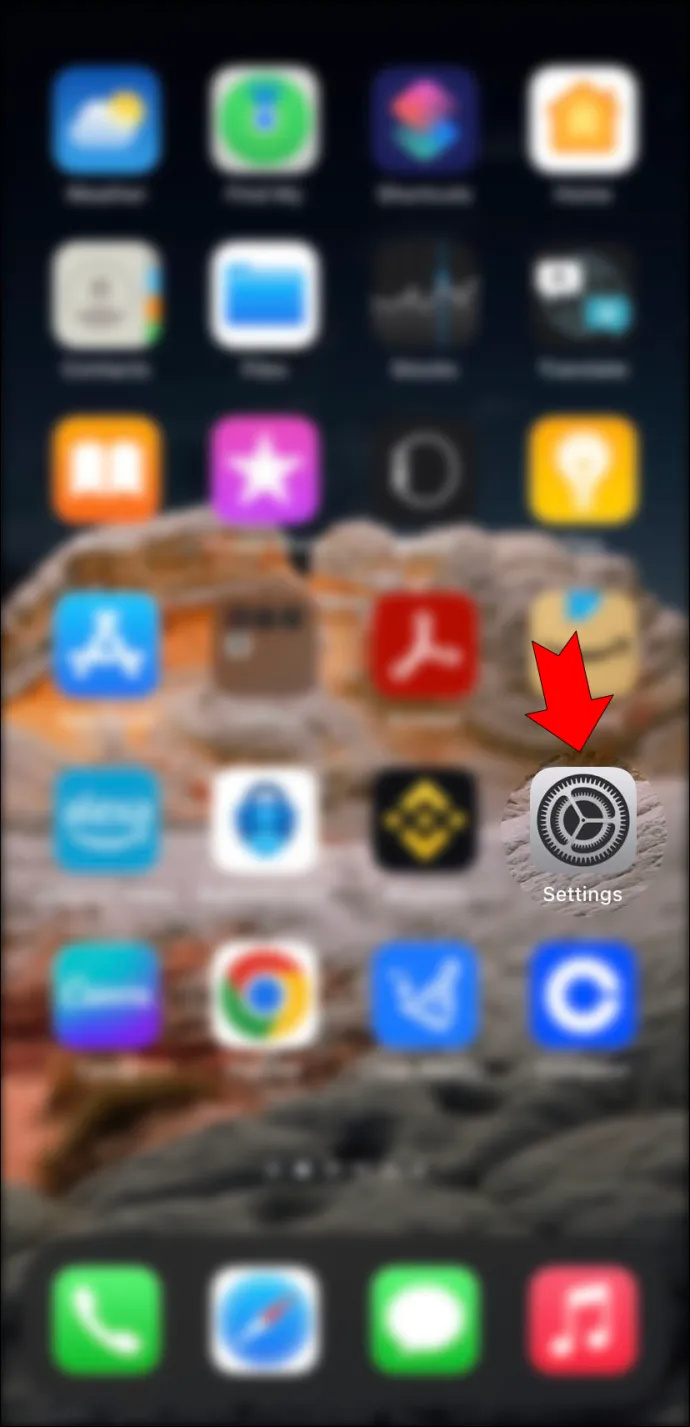
- Piliin ang tab na 'Pangkalahatan'.
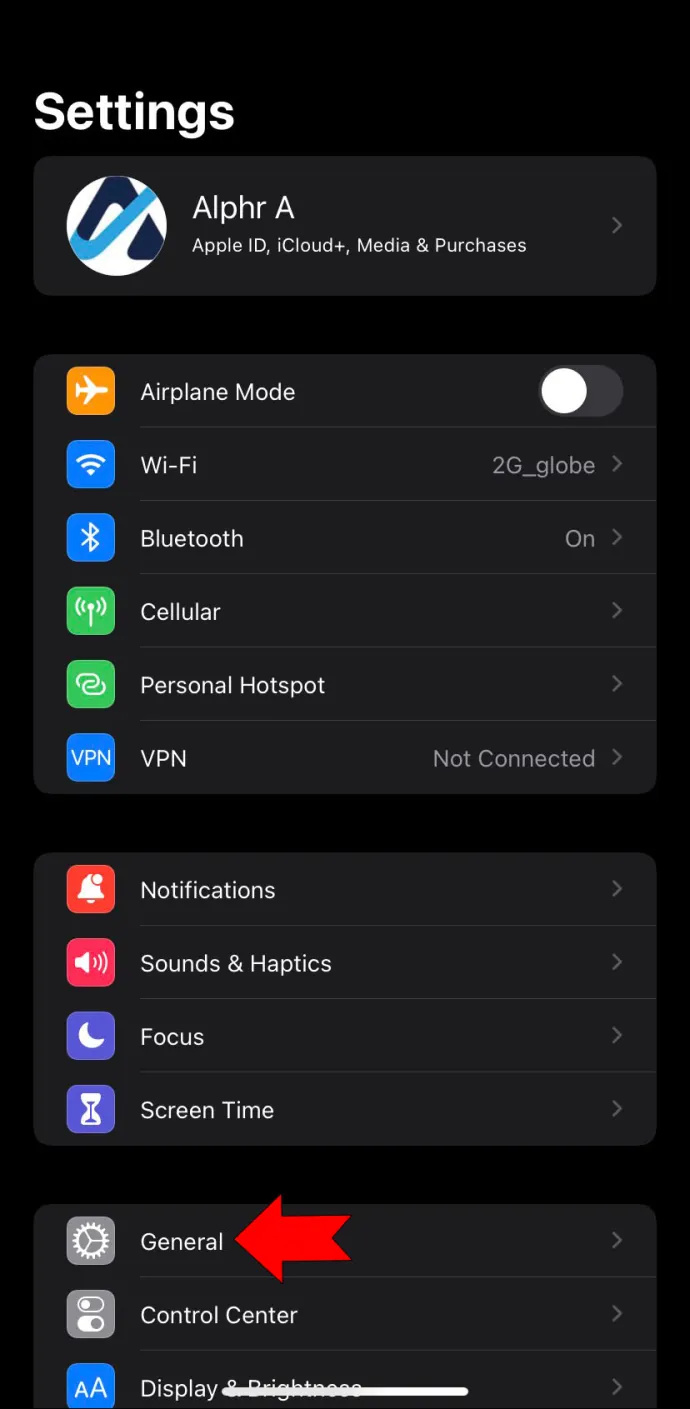
- I-tap ang “AirDrop” para simulan ang pagbabago ng mga configuration.
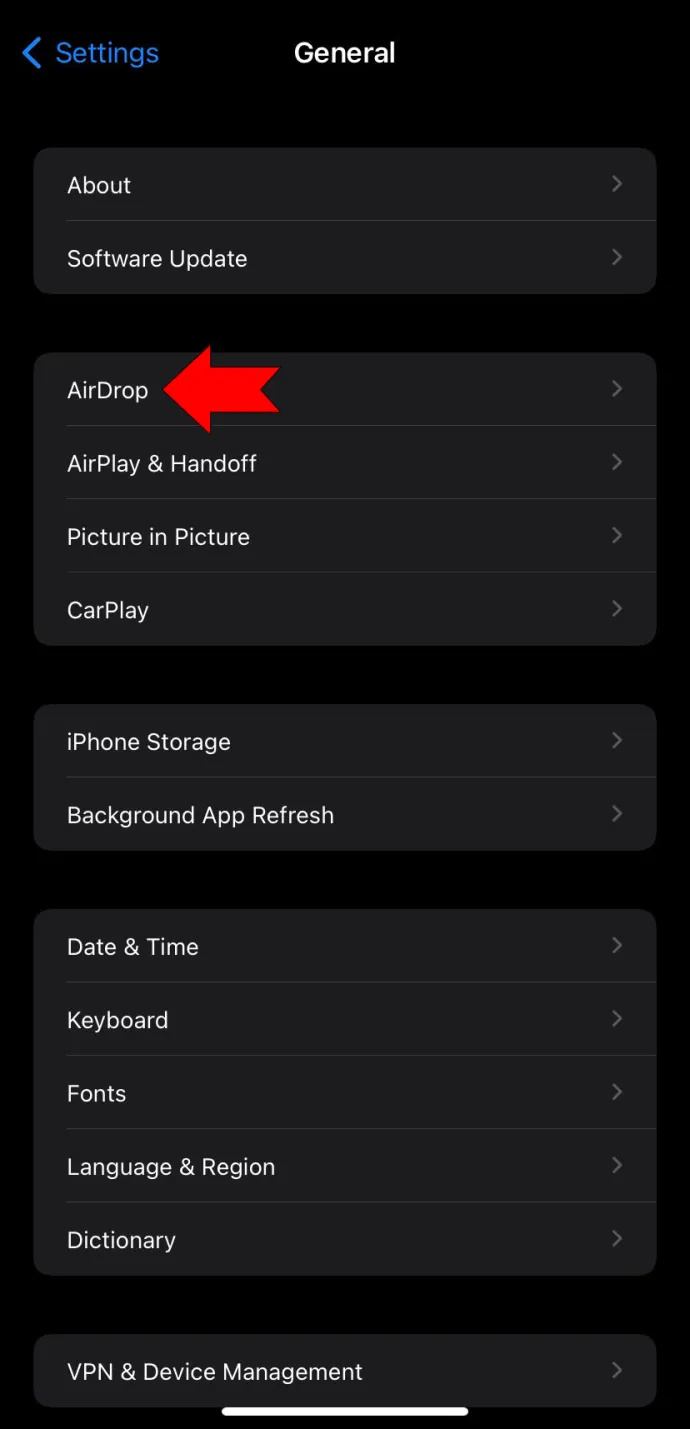
Magagawa mo rin ito sa Control Center para sa mga modelo simula sa iPhone X .
- Mag-swipe pababa gamit ang iyong daliri mula sa kanang sulok sa itaas.

- I-tap nang matagal ang icon ng mga setting ng network.
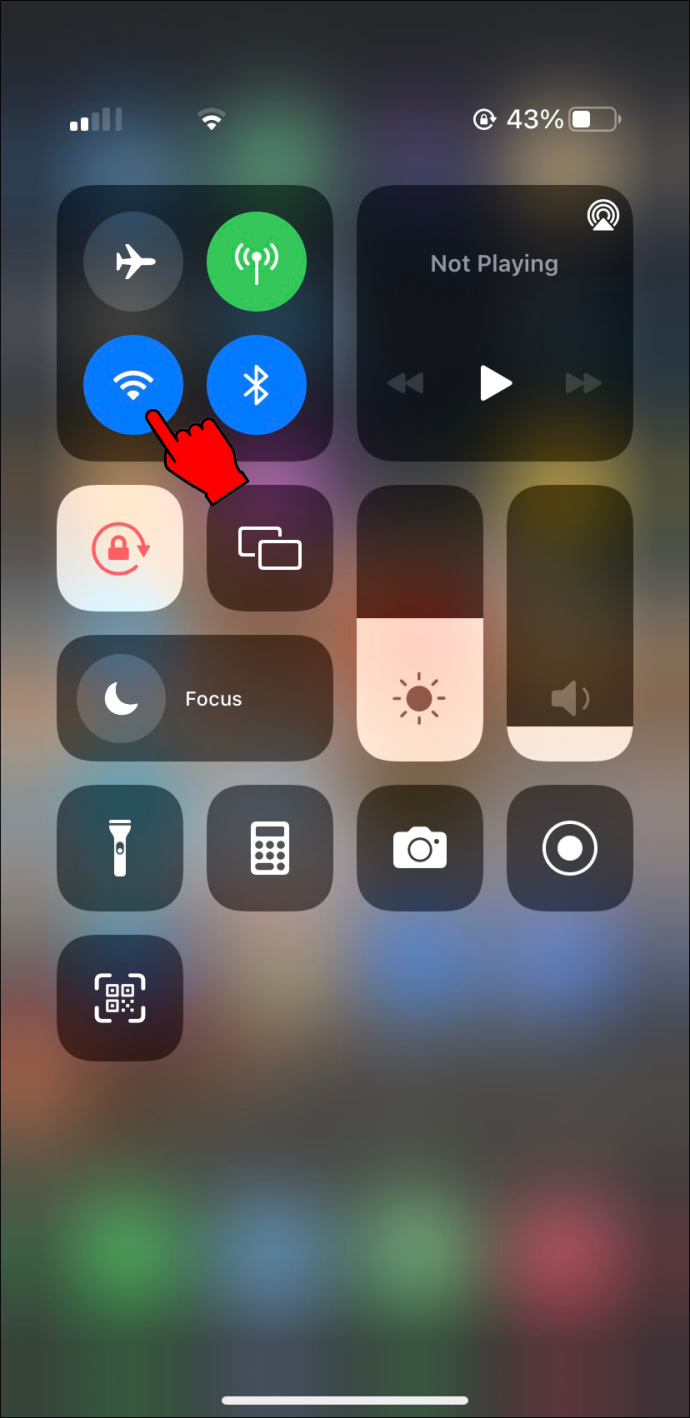
- Piliin at hawakan ang AirDrop button.
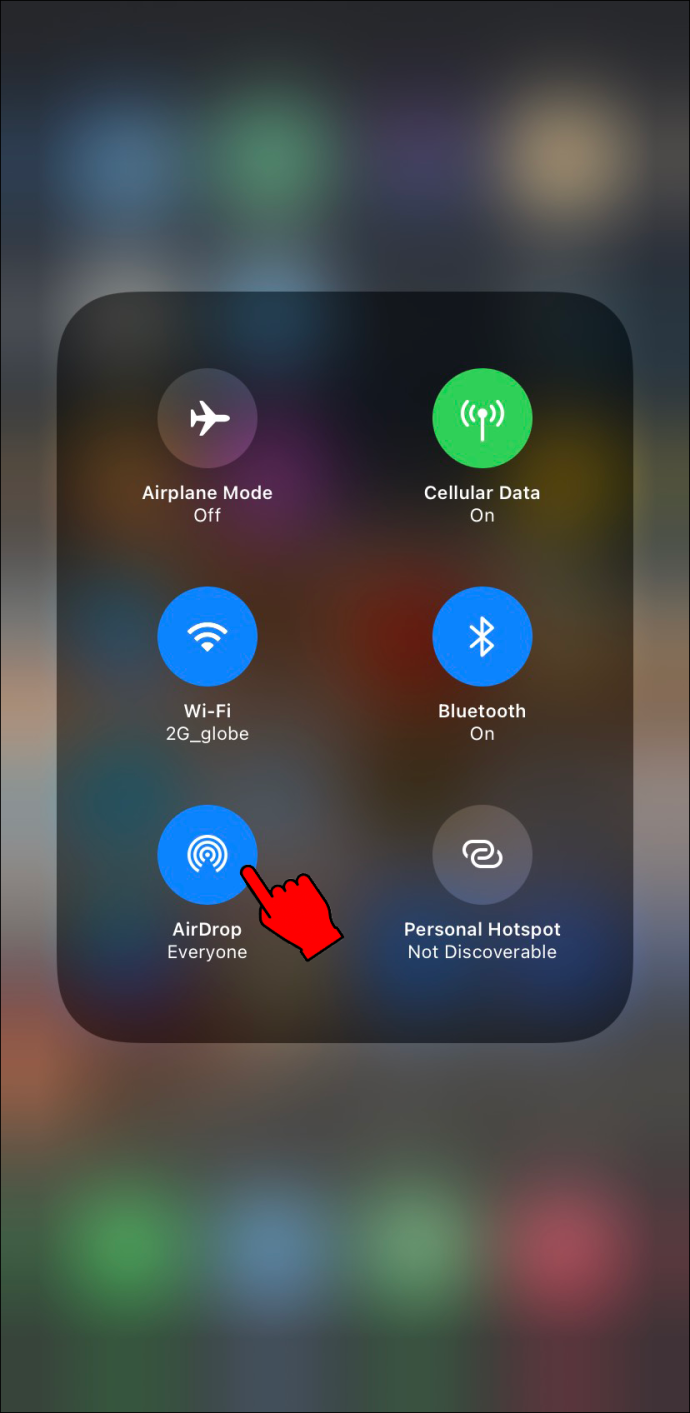
- Pumili sa isa sa tatlong opsyon.
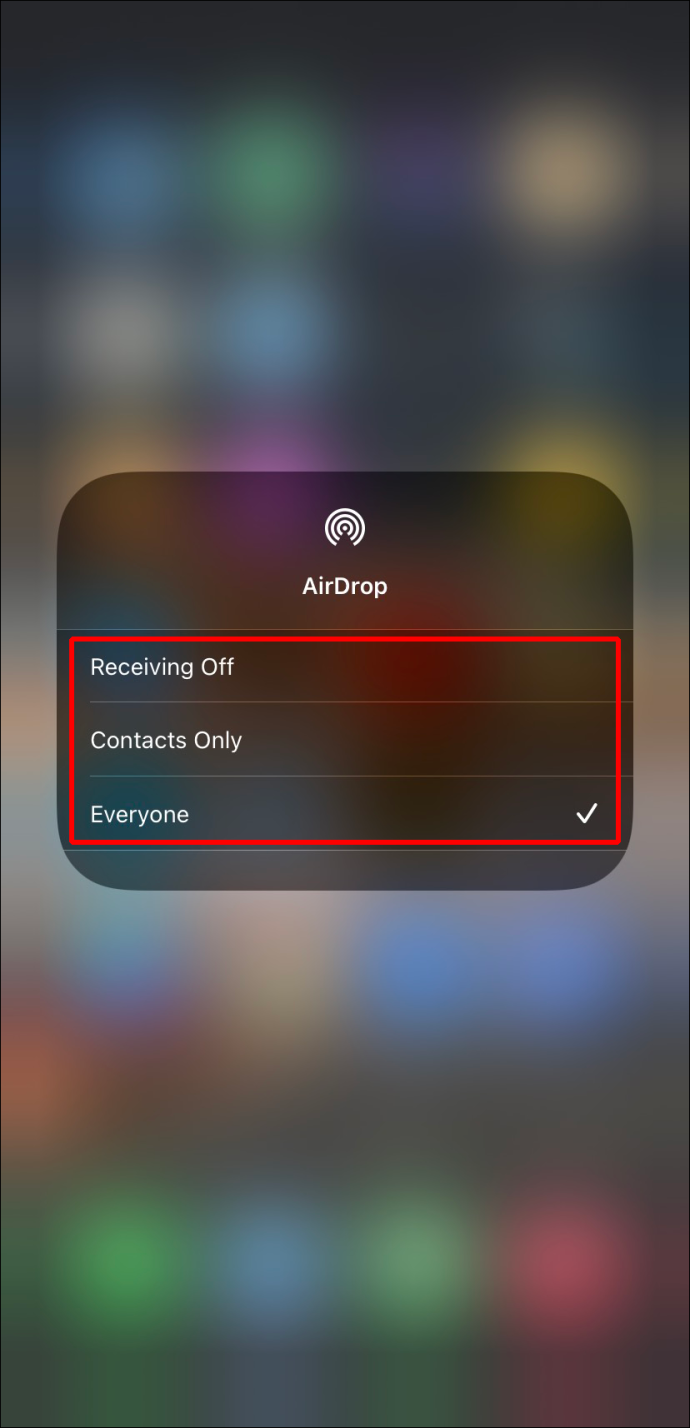
Para sa AirDrop, maaari mong piliin ang tatlong setting na ito.
- Pagtanggap ng Off
- Mga Contact Lang
- lahat
Ang ilang mga tao ay nag-uulat na napansin na ang Pagtanggap ng Naka-off ay permanenteng pinili. Inaayos ang error na ito sa pamamagitan ng paglipat ng AirDrop sa isang pinapayagang app.
- Pumunta sa menu ng Mga Setting.

- Tumungo sa 'Mga Paghihigpit sa Nilalaman at Privacy.'
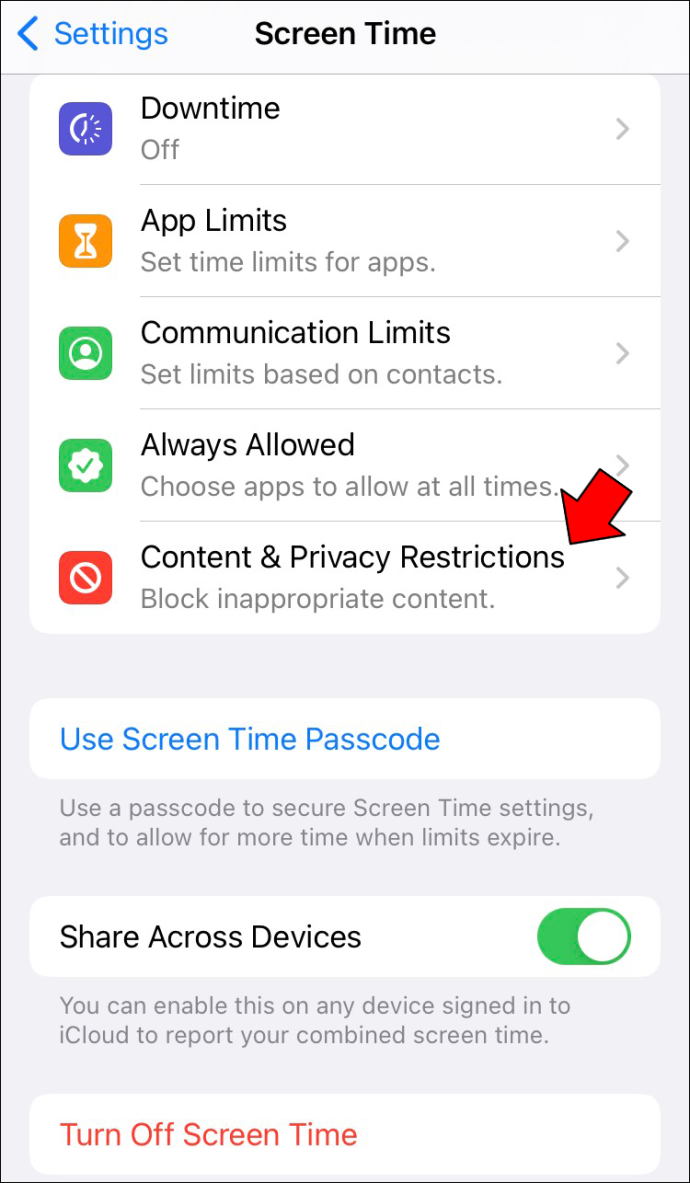
- I-tap ang “Allowed Apps.”
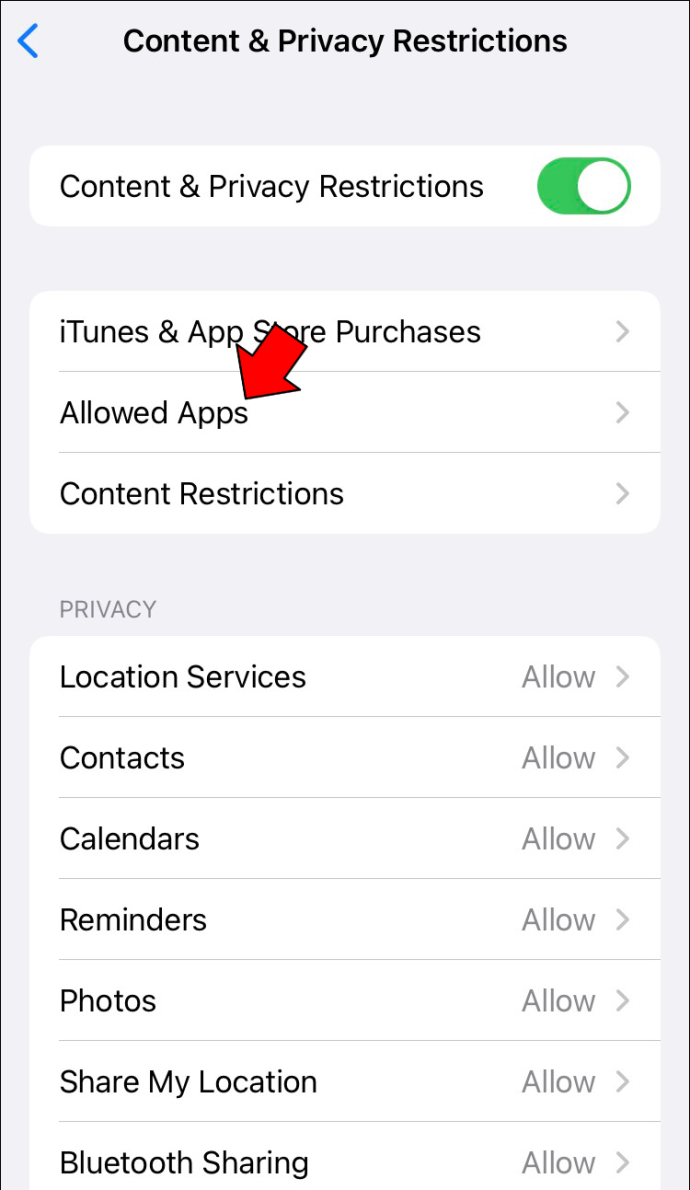
- Tiyaking hindi pinaghihigpitan ang AirDrop.
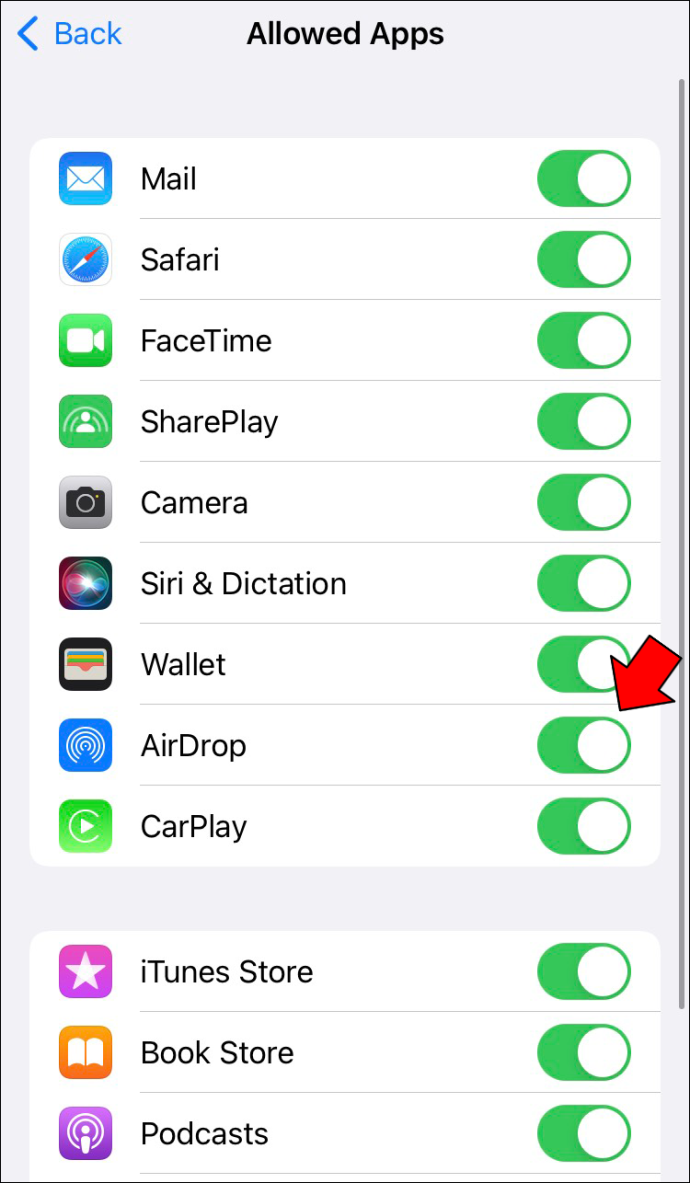
Isang bagay na dapat tandaan na ang opsyon na Mga Contact Lamang ay lilitaw lamang para sa mga operating system na ito at anumang inilabas pagkatapos nito.
- iOS 10
- iPad OS
- macOS Sierra 10.2
Kung itinakda mo ang AirDrop sa Contacts Only sa isang mas naunang operating system build, kailangan mong lumipat sa Everyone gamit ang alinman sa mga paraan sa itaas. Kung ayaw mong gumamit ng AirDrop, lumipat sa Receiving Off.
Hindi Gumagana ang AirDrop
Minsan, tumanggi ang AirDrop na gumana at hindi ka makakapagpadala ng mga bagay sa ibang mga user ng Apple device. Sa kabutihang palad, may ilang mga solusyon na maaari mong subukan.
I-toggle ang Wi-Fi at Bluetooth
Ang ilang mga error ay hindi maipaliwanag, ngunit maaari mong ayusin ang mga ito sa pamamagitan ng pag-off at pag-on muli. Sa kasong ito, maaari mo munang subukang i-shut off ang mga setting ng Wi-Fi at Bluetooth sa loob ng ilang sandali. Susunod, i-on muli ang mga ito kapag naghintay ka nang matagal.
Maaari mo ring gawin ang parehong para sa target na aparato, na maaaring isa pang iPhone o isang Mac.
- Pumunta sa menu ng Mga Setting sa iyong iPhone.

- I-tap ang Wi-Fi.
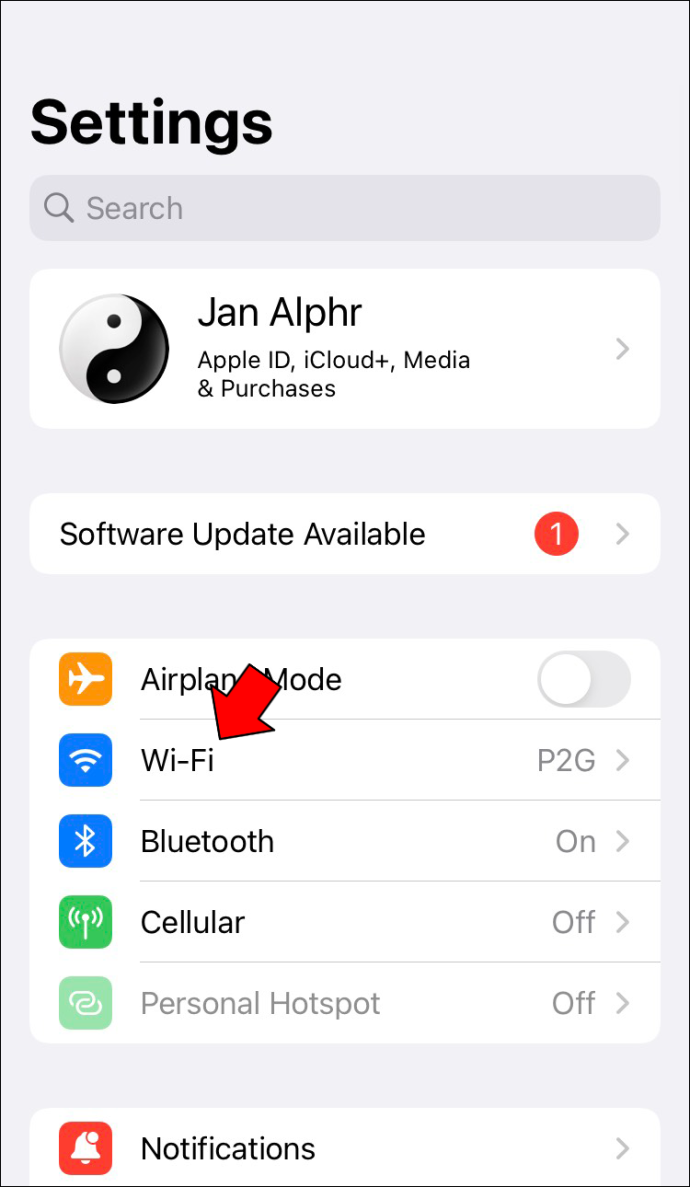
- I-toggle ito.
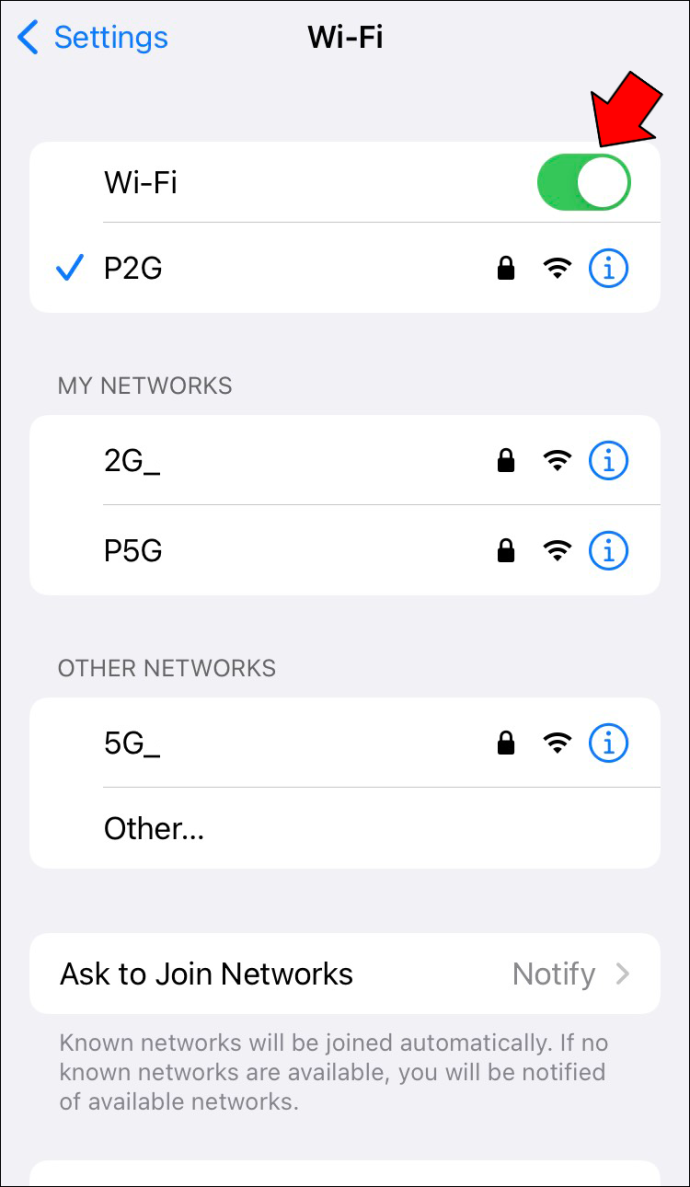
- Bumalik at mag-tap sa Bluetooth.
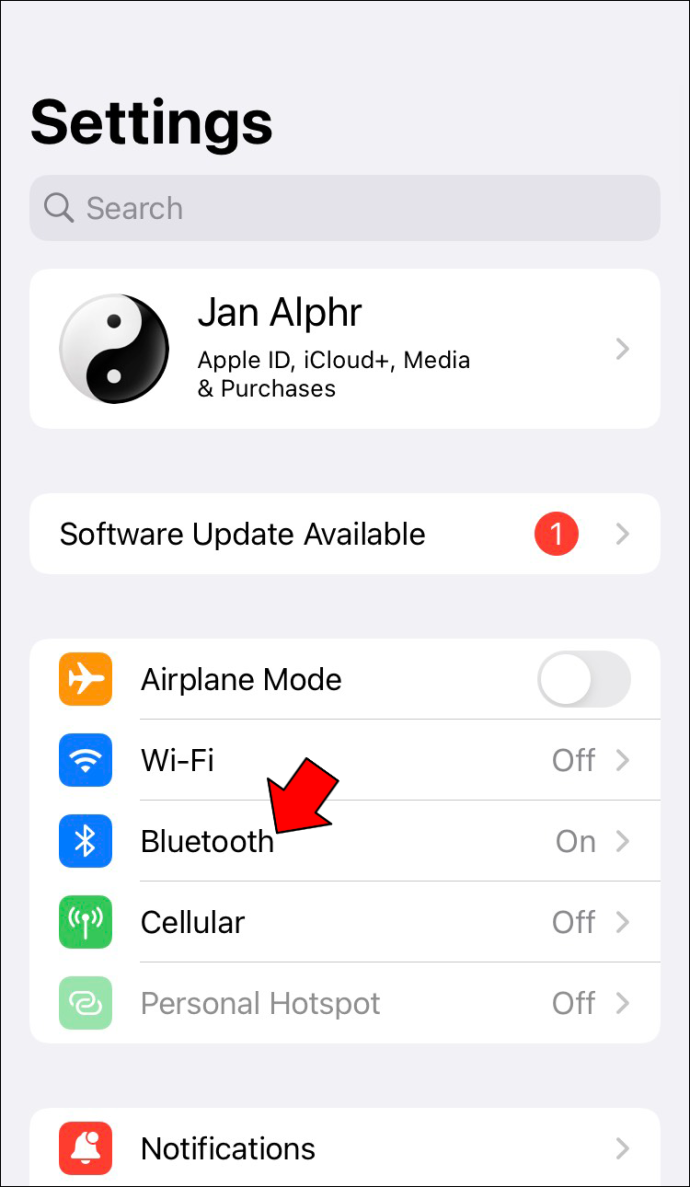
- I-toggle din ang Bluetooth.
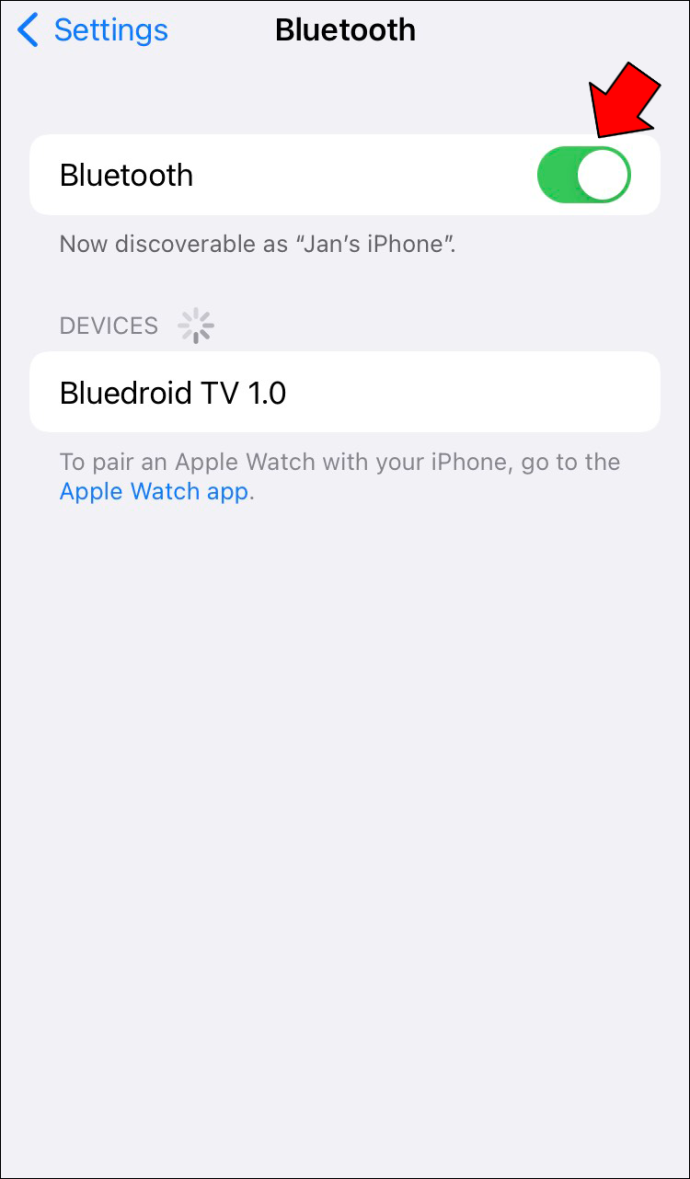
- I-on muli ang dalawa.
Para sa mga Mac, sundin ang mga tagubiling ito.
- Mag-click sa Control Center sa iyong Mac.
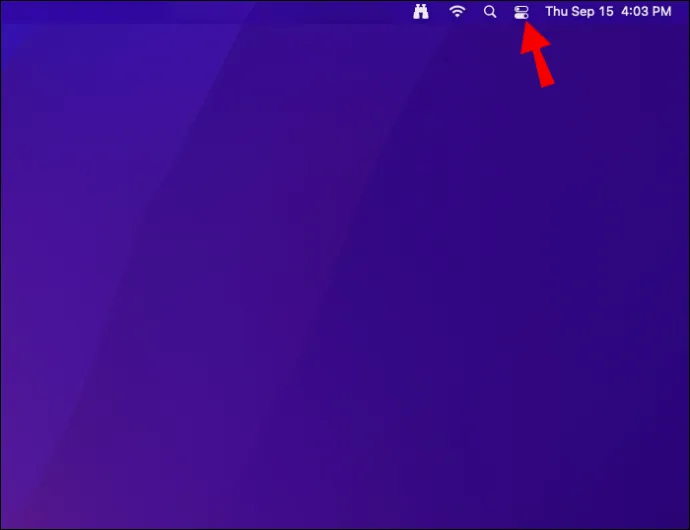
- Paganahin at huwag paganahin ang Wi-Fi at Bluetooth.
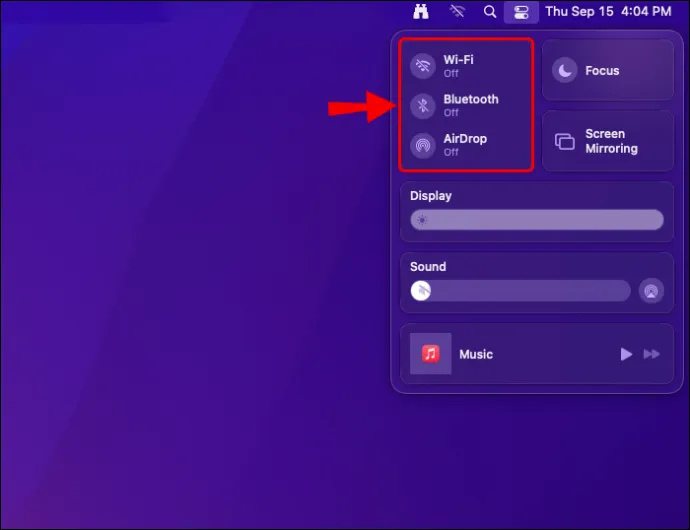
- Subukang muli upang makita kung gumagana ang AirDrop.
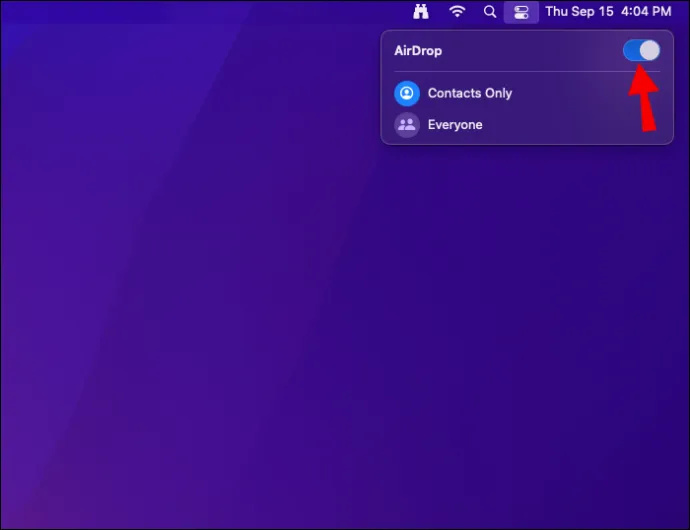
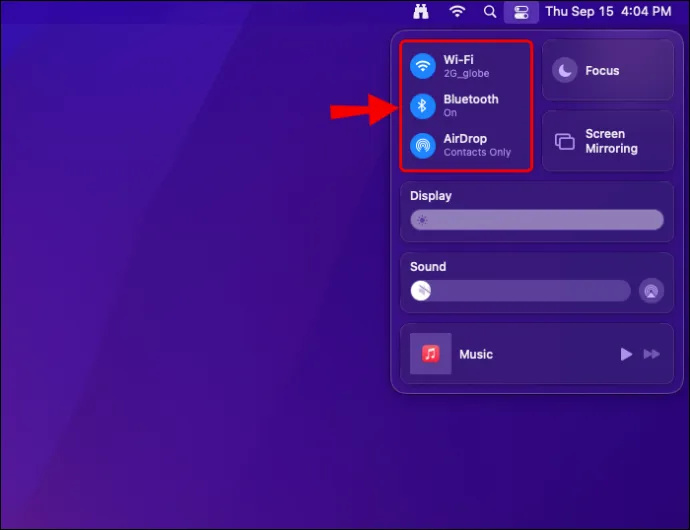
Kung ang paggawa nito ay nagbibigay-daan sa iyong magpadala at tumanggap ng AirDrop, maaari mong ipagpatuloy ang iyong araw.
kung paano maglipat ng google drive sa isa pang account
Ihinto ang Pagho-host ng mga Hotspot
Hindi gagana ang AirDrop kung gagamitin mo ang iyong iPhone bilang personal na hotspot. Samakatuwid, ang tanging pagpipilian ay i-off ito.
Bagama't maaari mong i-off ang hotspot sa lahat ng bersyon bago ang iOS 13.1, hindi ka na hahayaan ng mga pinakabagong modelo na gawin iyon. Gayunpaman, maaari mo pa ring gawin ang personal na hotspot na hindi matuklasan.
- Tumungo sa menu ng Mga Setting ng iyong iPhone.

- Piliin ang “Personal na Hotspot.”
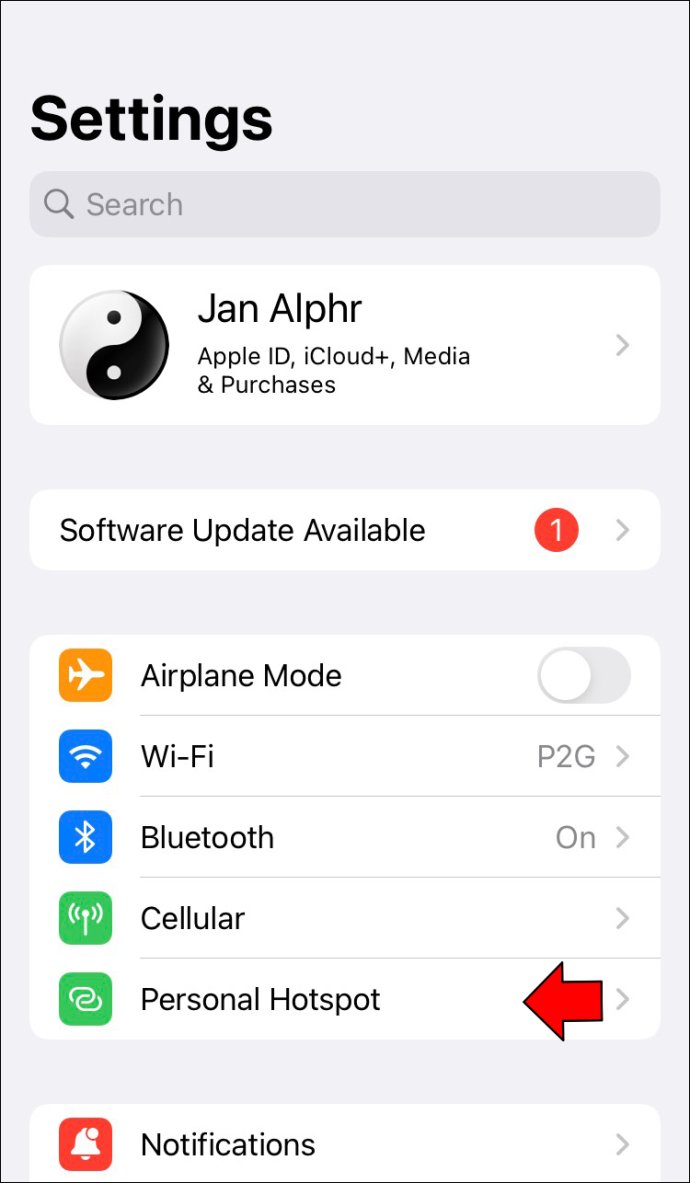
- Patayin mo.
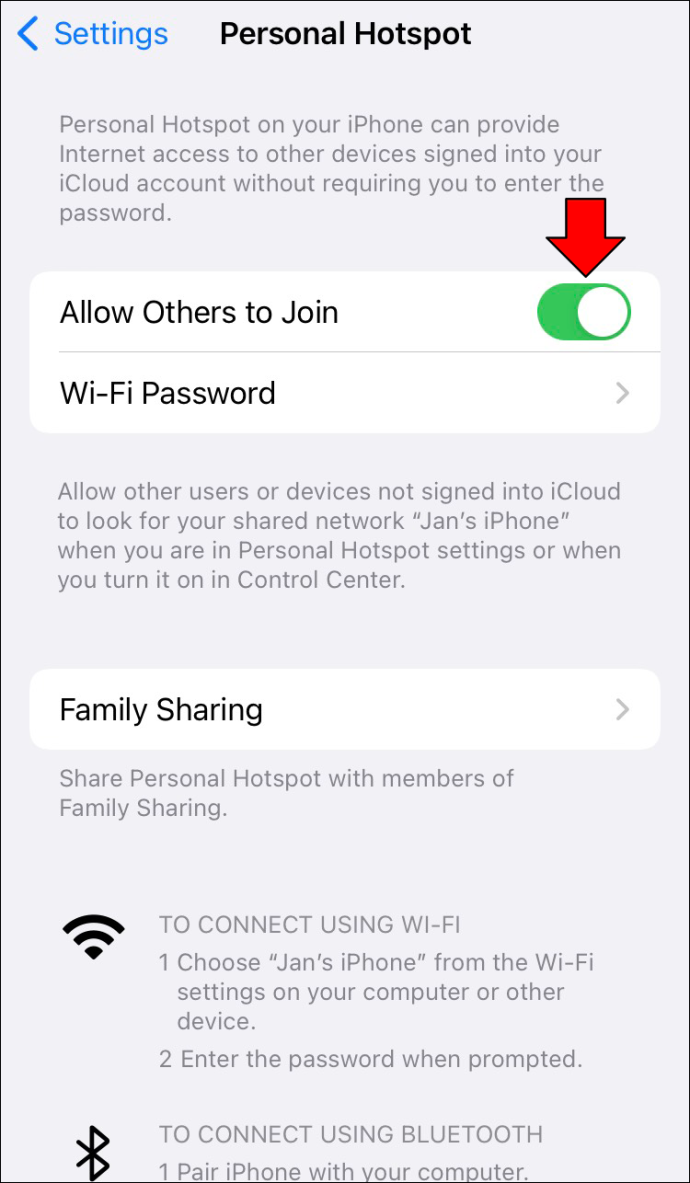
Para sa mga mas bagong iPhone, subukan ito sa halip.
- Buksan ang Control Center.

- I-tap nang matagal ang icon ng Bluetooth.
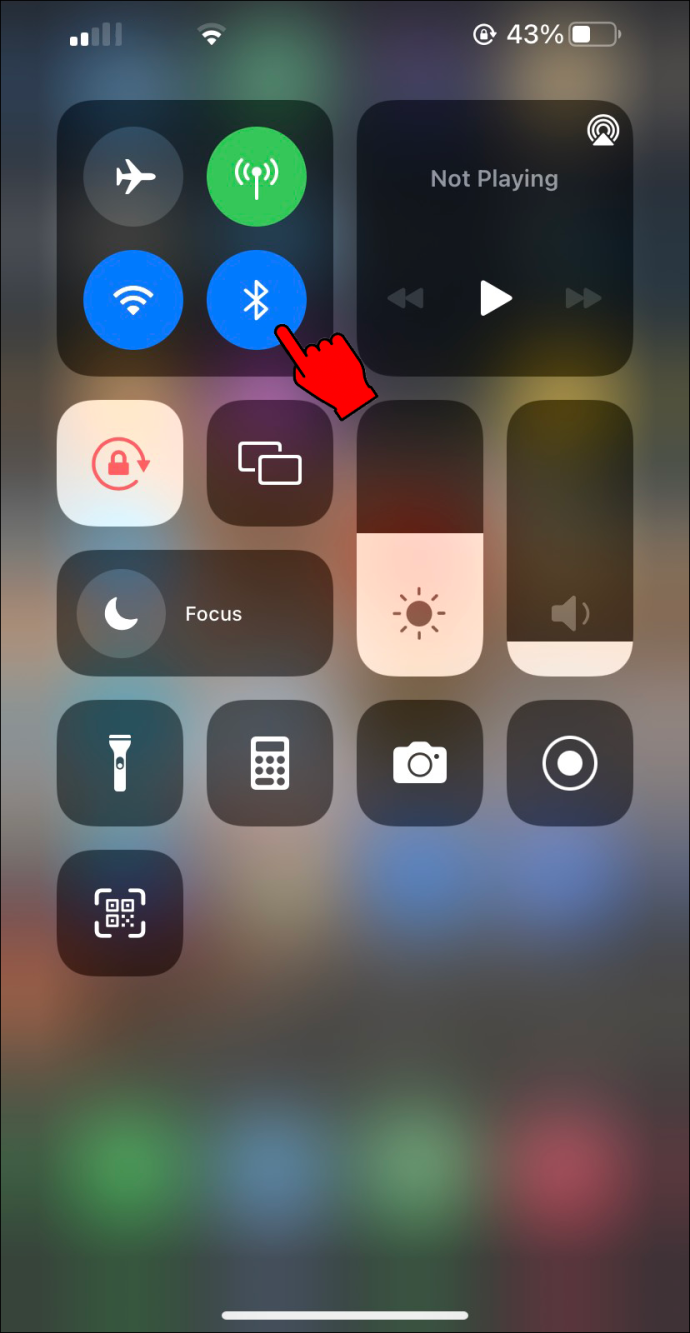
- Kung berde ang button ng hotspot, i-tap ito.
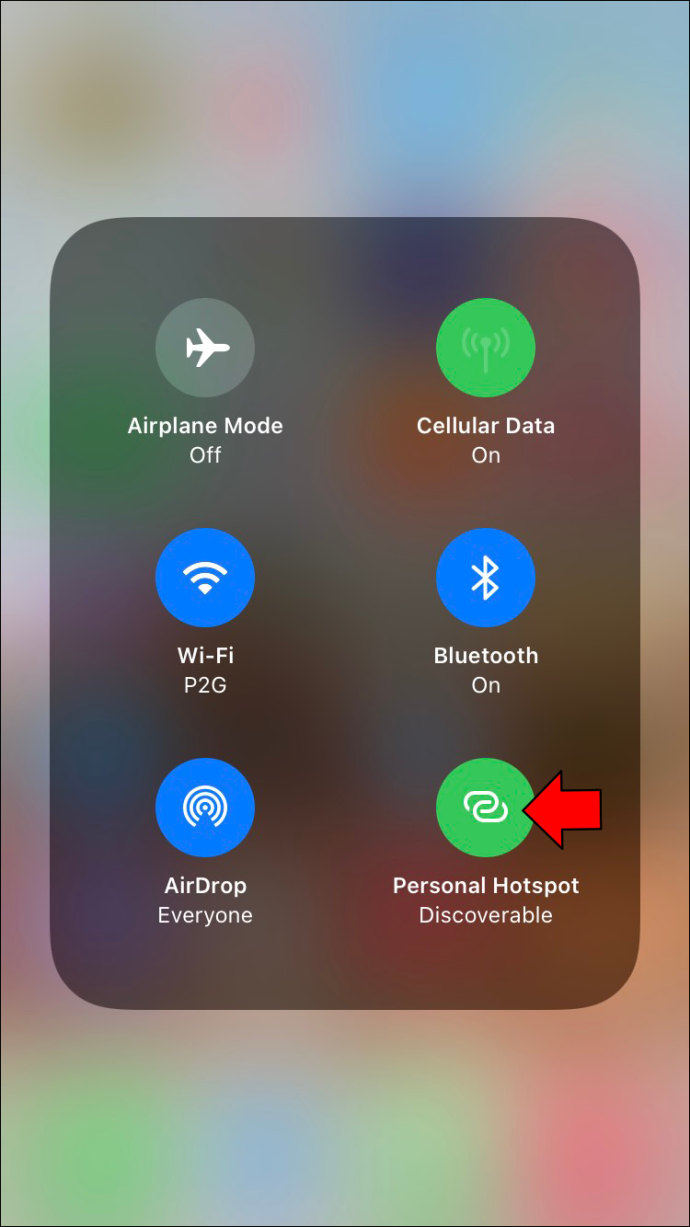
- Ang hotspot ay hindi na dapat matuklasan.
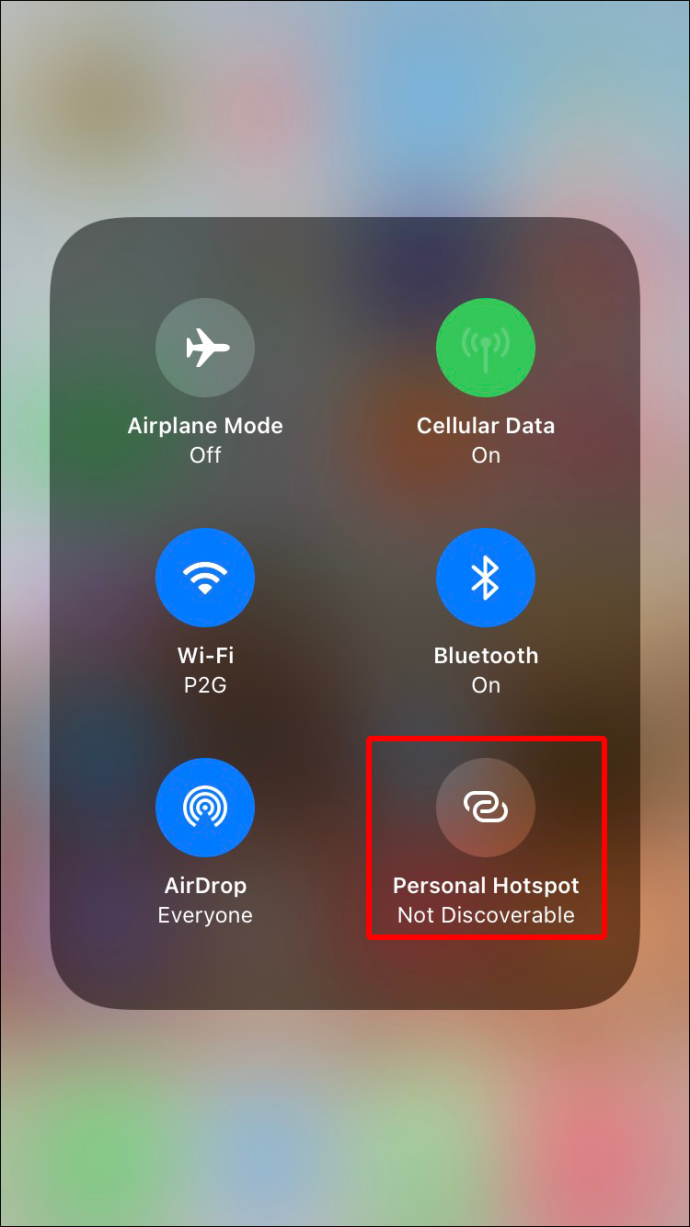
Nang walang kumokonekta sa iyong hotspot, dapat gumana nang normal muli ang AirDrop.
I-unlock ang Iyong iPhone
Dapat na naka-unlock at naka-on ang iPhone, iPad, o iPod Touch para makapagrehistro bilang available na device. Kung hindi, hindi sila ma-detect ng nagpadala. Tiyaking naka-on ang device at naka-unlock ang display. Subukang muli at tingnan kung nahuli ito ng AirDrop ngayon.
Suriin ang Mga Setting ng Mac Firewall
Ang mga Mac ay may firewall upang protektahan ang system mula sa malware at iba pang mga banta. Ang ilan ay hindi sinasadyang na-set up sa paraang hindi madadaanan ng AirDrop. Sa kabutihang-palad, ito ay isang madaling pag-aayos.
- Mag-click sa simbolo ng Apple sa kaliwang sulok sa itaas.
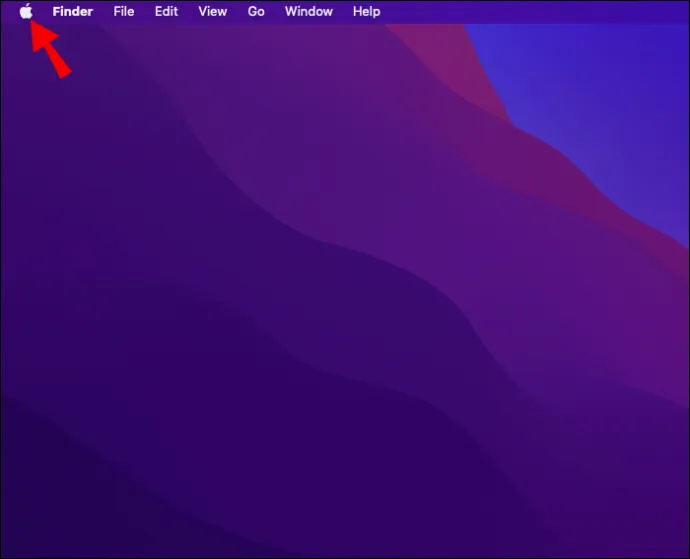
- Pumunta sa “System Preferences.”
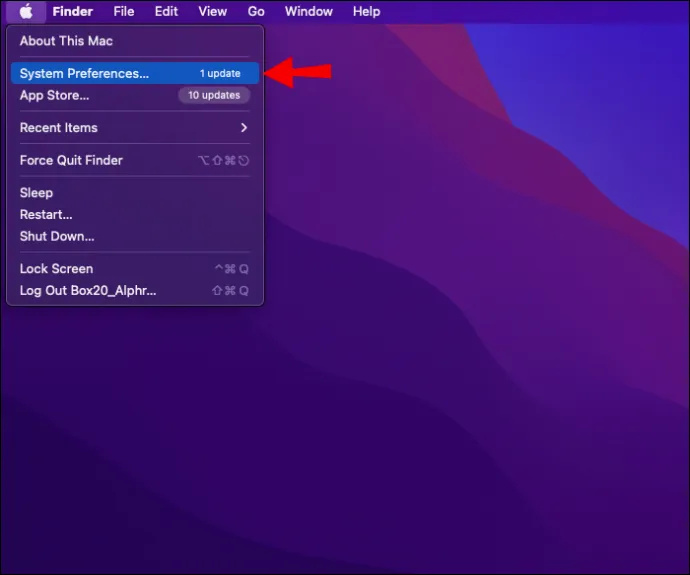
- Piliin ang 'Seguridad at Privacy.'
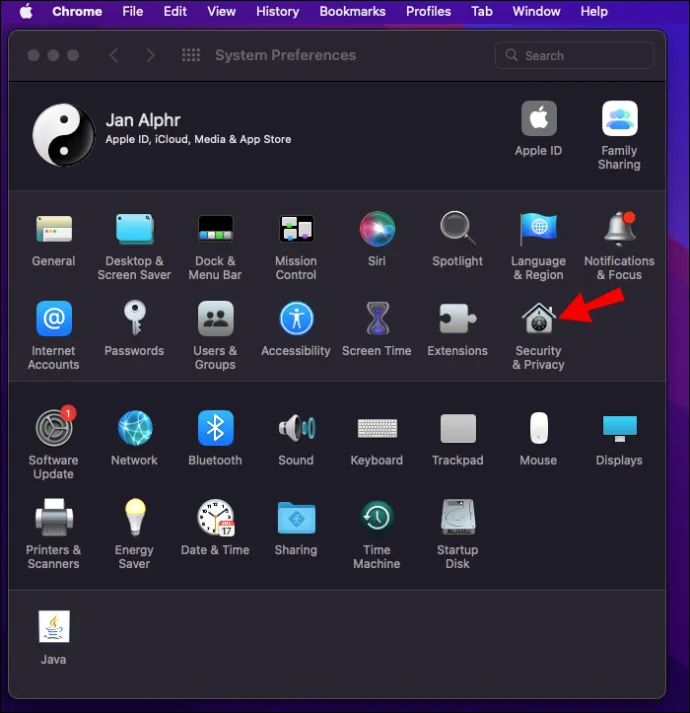
- Mag-click sa padlock at ilagay ang iyong mga kredensyal.
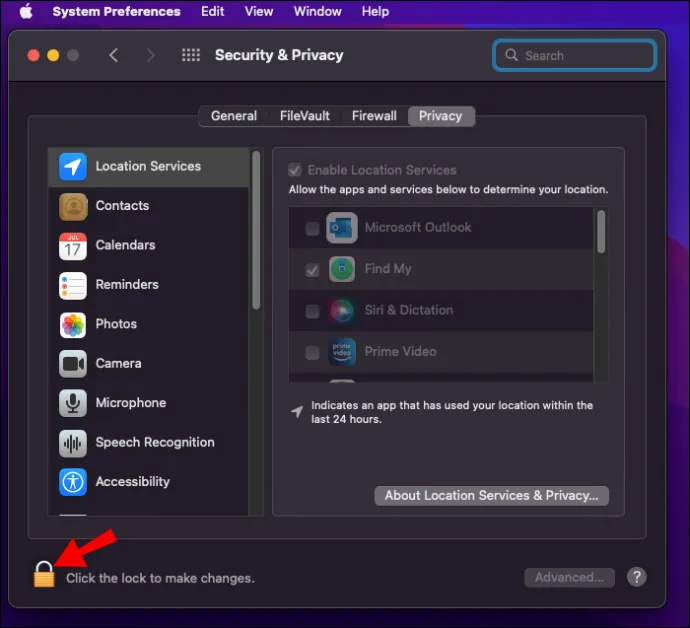
- Piliin ang tab na 'Firewall' at i-click ang 'Mga Opsyon sa Firewall.'
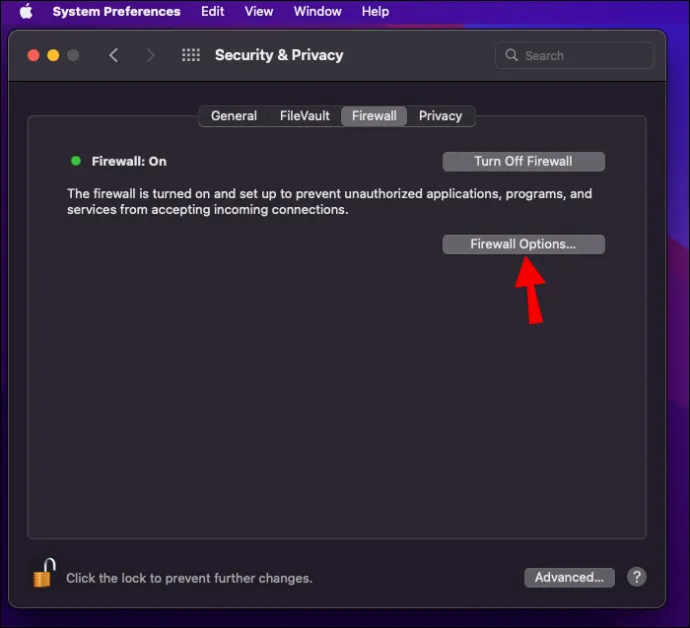
- Alisan ng check ang 'I-block ang Lahat ng Papasok na Koneksyon.'
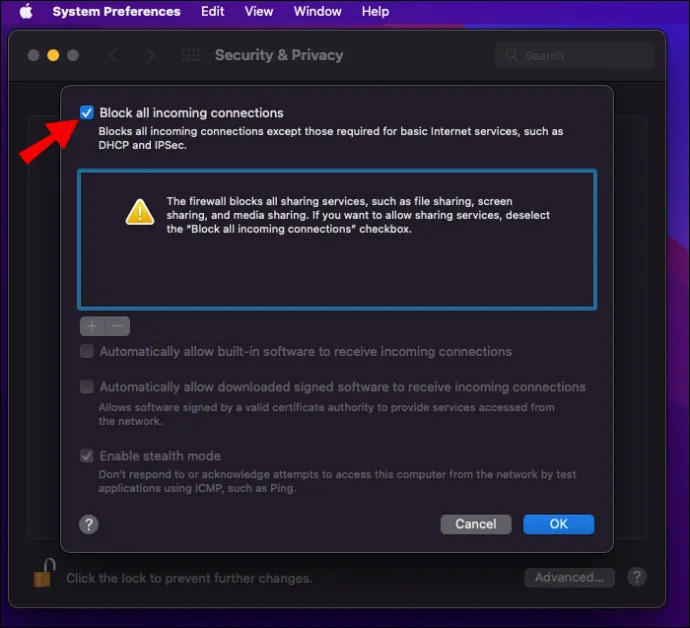
- Paganahin ang 'Awtomatikong Pahintulutan ang Built-In na Software Upang Makatanggap ng Mga Papasok na Koneksyon.'
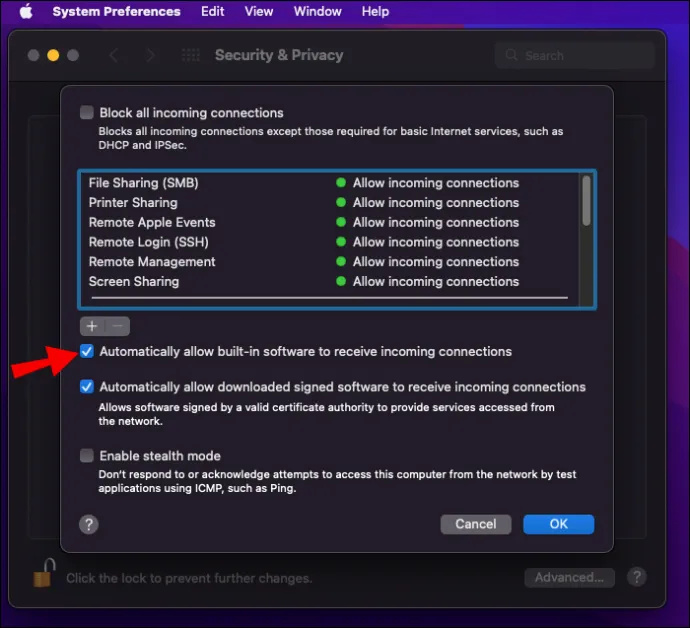
Sa pagluwag ng mga paghihigpit ng firewall, dapat na dumaan ang AirDrop nang hindi napigilan.
Masyadong Luma ang iyong Device
Ang ilang mas lumang Apple device ay hindi tugma sa AirDrop. Narito ang isang listahan ng mga produktong Apple na katugma sa AirDrop.
Para sa Mac, ang mga inilabas noong 2012 at higit pa ay dapat magpatakbo ng OS X Yosemite at mas mataas.
Dalhin Mo Ito
Napakalaking tulong ng AirDrop para sa pagpapadala ng mga link, file, at higit pa sa iyong mga kaibigan gamit ang mga Apple device. Dahil gumagamit ito ng Wi-Fi at Bluetooth, mas mabilis ito at may mas pinalawak na saklaw. Ngayong alam mo na kung paano ito gumagana, maaari kang magbahagi ng mga bagay sa iyong mga kaibigan at kasamahan sa ilang pag-tap lang.
Para saan mo karaniwang ginagamit ang AirDrop? May alam ka bang iba pang paraan para ayusin ang AirDrop na hindi gumagana? Ipaalam sa amin sa seksyon ng mga komento sa ibaba.













